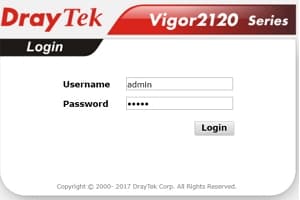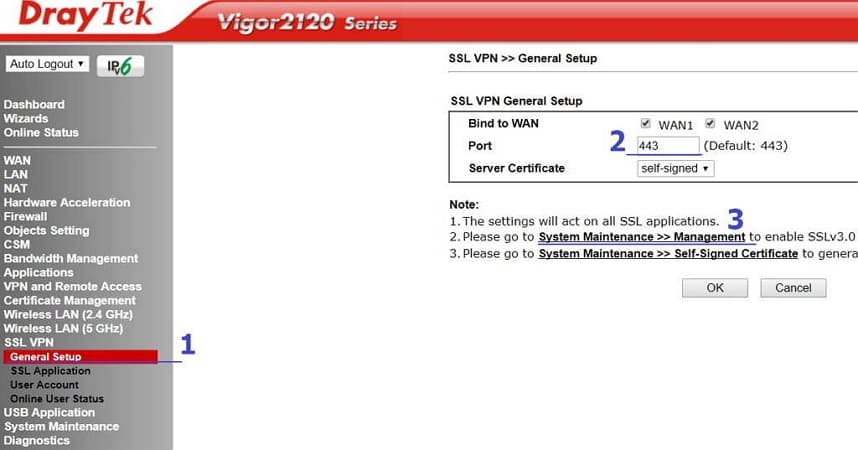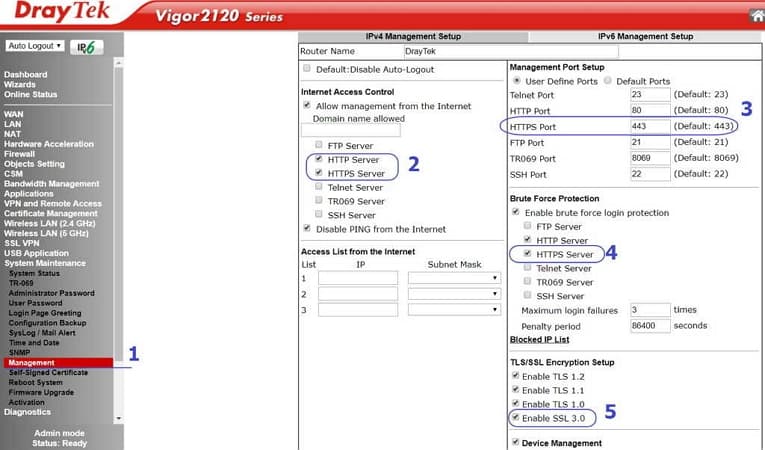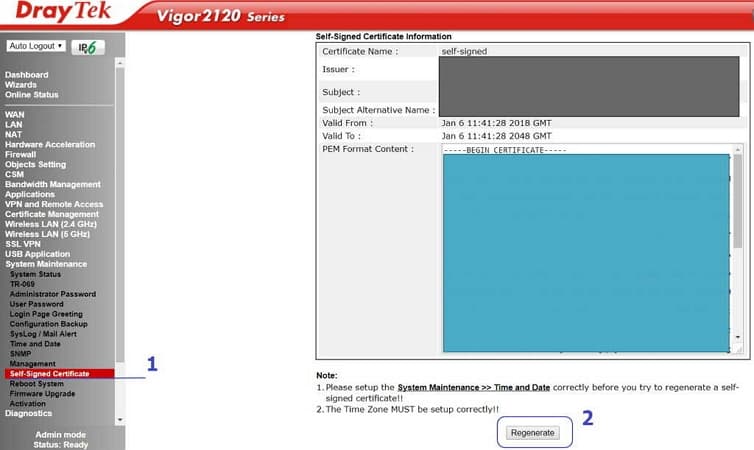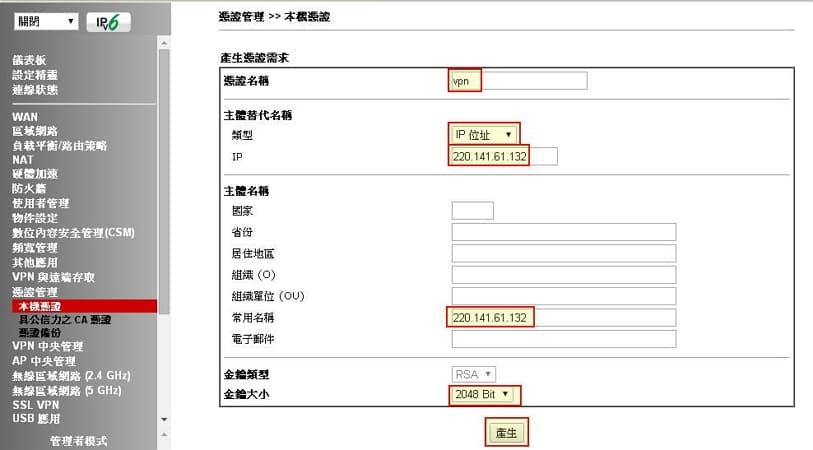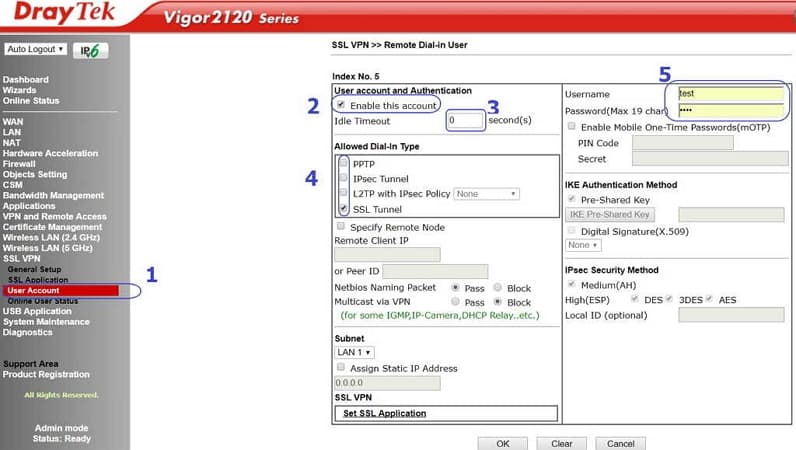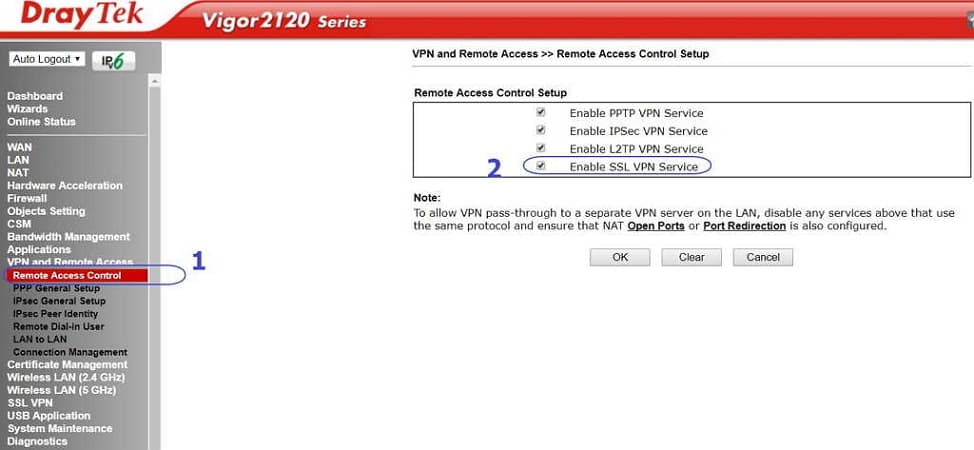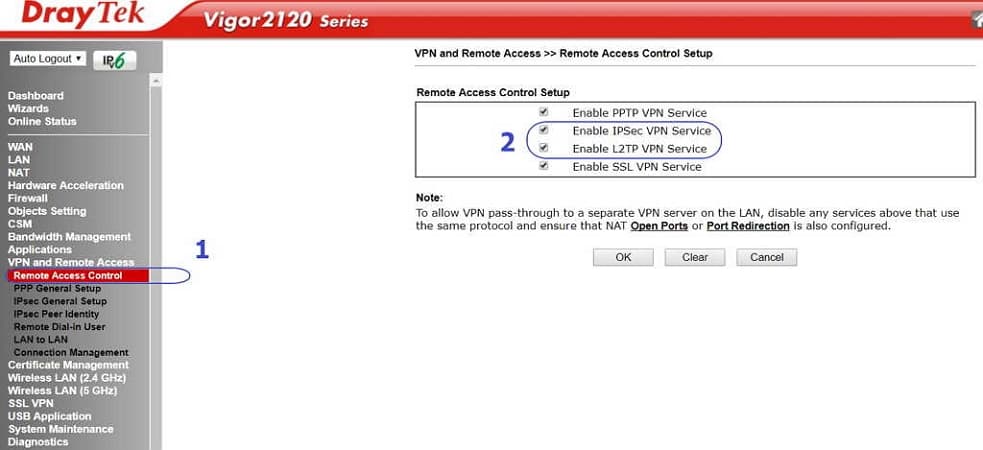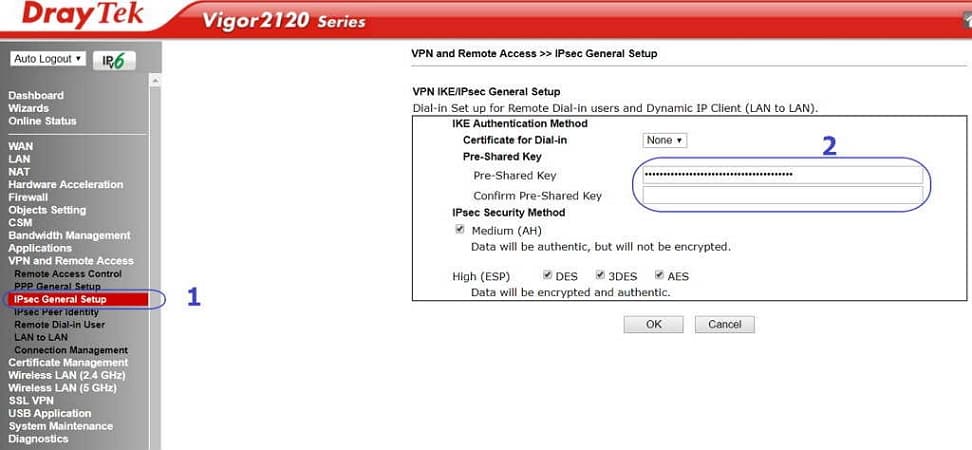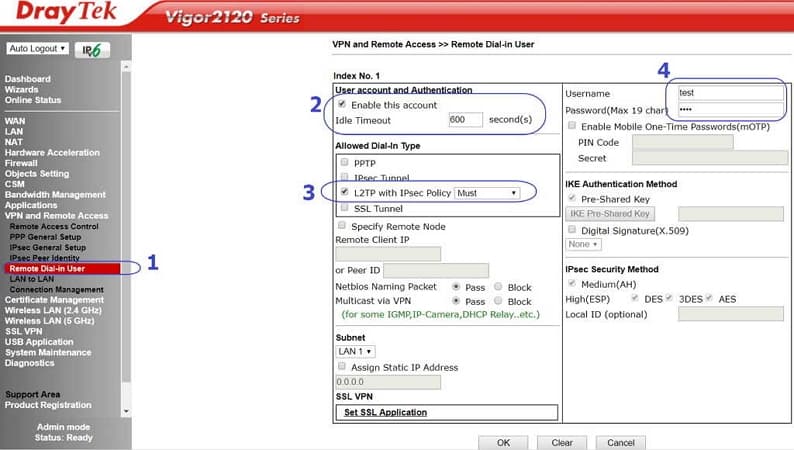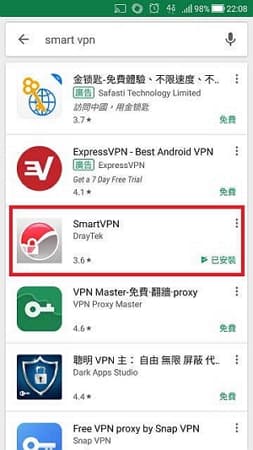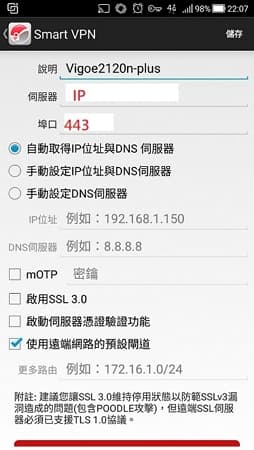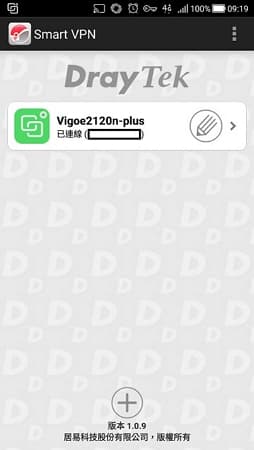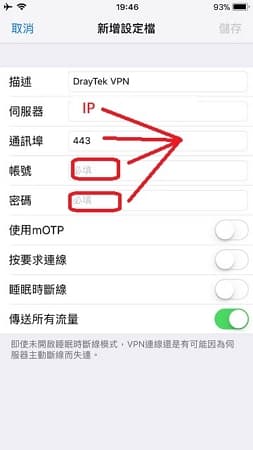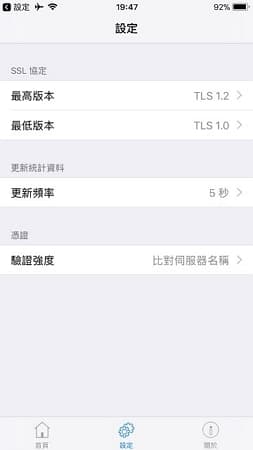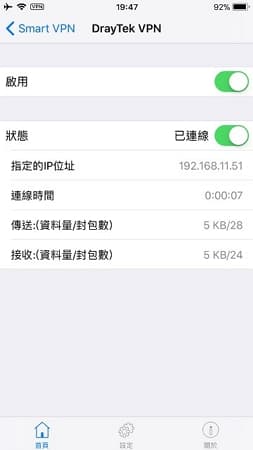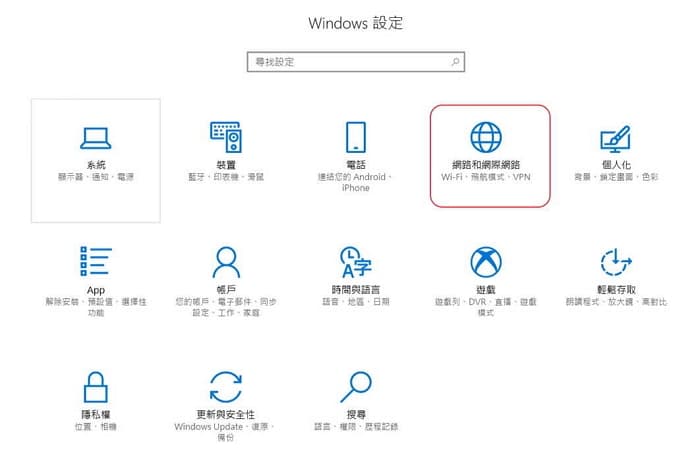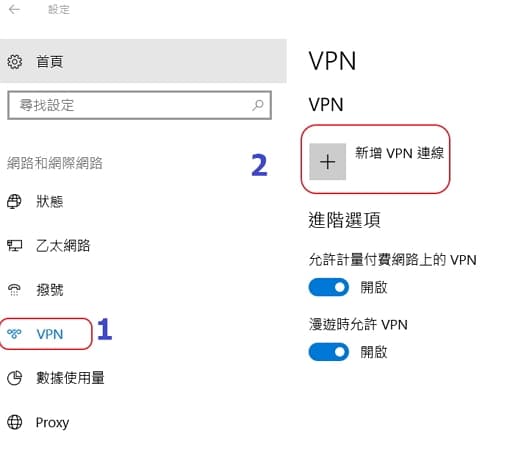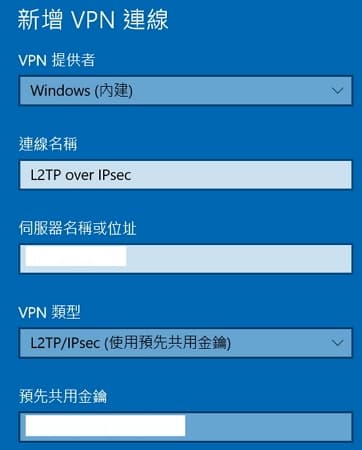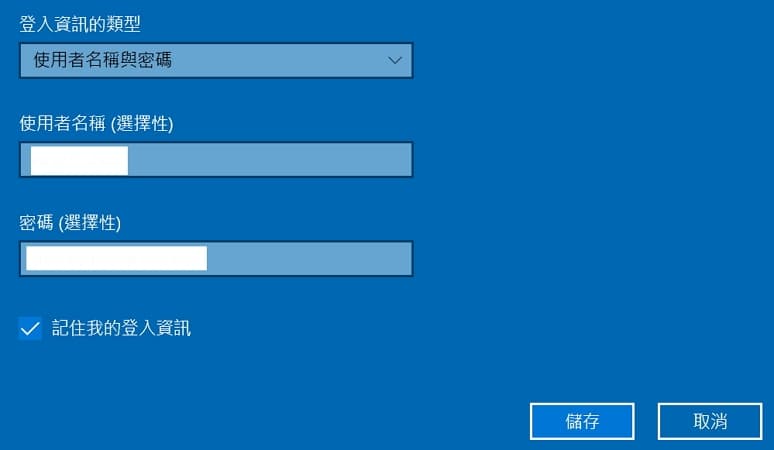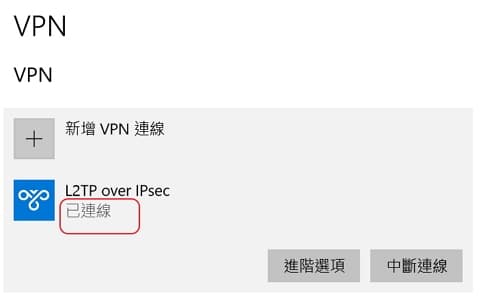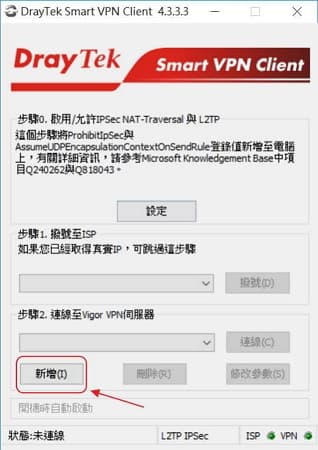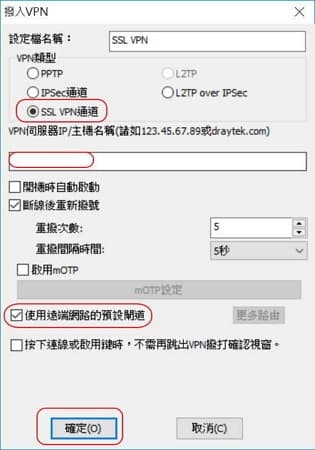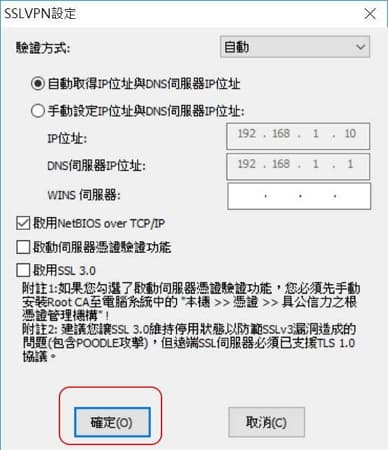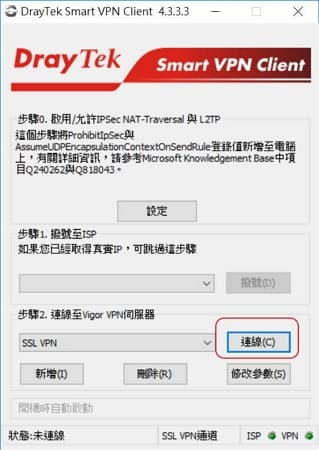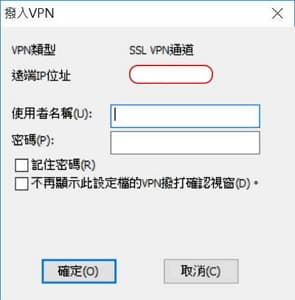2017年8月左右,Apple下架 App Store大部分 VPN 工具,而且更封鎖了內建的 L2TP、PPTP 功能,所以從那時候開始,想在中國瀏覽【 Facebook 】、【 YouTube 】、使用通訊軟體【 Line 】或者要連線到其他國外網站,變得超級困難。
其實【Virtual Private Network】中文名稱為【虛擬私有網路】,生活在台灣的朋友大概比較少用到這個服務,因為台灣網路連線環境沒有什麼限制,要連接到全世界的網站幾乎是暢行無阻;不過在遇到某些國家的話,就必須利用它來當作跳板了。
https://hipay0.com/wp-content/cache/breeze-minification/js/breeze_f5f5623979c202bf459dc343ef28ef0df4e76008c14d8196cff4dde7165d38b7119e45f703d8781b25dbd3e86f3c85f537a0ab8971f66950138a967469311246.js
https://hipay0.com/wp-content/cache/breeze-minification/js/breeze_b48be0c98b8af5c5458268ee00df80d0cee1ae8e6b361d9d7a35dc9b7800bde9010cebe6749b2fb79701af30b68af95fffbd11a120e5ff216f439bb0463544fd.js
https://hipay0.com/wp-content/cache/breeze-minification/js/breeze_f48d1d383c4e731404810b9049dcea63cd80dc53b9e868b3cc84c85400f0ede37490dfb6631aebe70f15ee68554878efbdc825f3d952bb6c02ced2174670abc1.js
https://hipay0.com/wp-content/cache/breeze-minification/js/breeze_09e17556b39749d31dbd14f13dad7bfdc965e2c40335e0a309766210f279a966627139d1777572259ae297cbd5b60ec46da8229d784d3879f96dcd3b621d530d.js
https://hipay0.com/wp-content/cache/breeze-minification/js/breeze_42826d20e39ff885730fc4086957dbdf4ef06cc26e7c9a2bfe69a9a0b62dbe83b7f7ea4dda661cb595dd37354354673d9a1f8c4235ea635eee25157dad7c0322.js
https://hipay0.com/wp-content/cache/breeze-minification/js/breeze_adcaabfbe0f11d80d8b5cc0b12388ad6c33c7d8dafbf693785dfbf27534d95bef4ad7ba15b35db2ffa5021fa62a4607e7948c7198291e11f3011ba0af30e5449.js
https://hipay0.com/wp-content/cache/breeze-minification/js/breeze_e9061e964c8e6c9959fcf70fd43391591538fe3078ab20c1f4151f60eb25d59d6216c6d05e160f843a2bd82e4d7a267b431ceea4b95e80948948984a90179e15.js
https://hipay0.com/wp-content/cache/breeze-minification/js/breeze_842ee3fd8bc62cb767baff0ccfa72f880790ccc4050b91181077b87478b4d84858be6ac27e7cd3739a5c2a0cb0092fa8dfb5e50e24e2205b1e9f1c88fd58ab89.js
https://hipay0.com/wp-content/cache/breeze-minification/js/breeze_16b25704bf8292da72481a86c26c3619d590449dadf2846af8d622750e4e96c6d84eb66a80a23c238525b992bf8b1935f5c8fa616920a9f36eacd4329a904dc0.js
https://hipay0.com/wp-content/cache/breeze-minification/js/breeze_d21799e4b46e93eac9583ac64730263dc6824efcc77b720f510daf077a8419163cb0b4ca98b1a04fca463fe1edd2891edfad100998af72706817ace6fdfccff3.js
https://hipay0.com/wp-content/cache/breeze-minification/js/breeze_a122d9f978d4ae8255b2bd2e708adbe55c844af30e50d24746302ab29fbcbb64181a688830679ffd4457222071f07dd547bc7f36ea1cc4e5cbf289b76bbc881f.js
https://hipay0.com/wp-content/cache/breeze-minification/js/breeze_a8e2d2ed9a3799d70884ea3d313d4eec8dd0a8b4c6528cee810f3c0710600bae3e90dc4bfd31d981023d3c3cf2db1bd3ad578b94ce004c7dfe5ebbc3f25fe0f6.js
https://hipay0.com/wp-content/cache/breeze-minification/js/breeze_aaa7d834e588188e8f48d385b1a992bf2adff2ca84896f871b14ff274c1d66f6ad6e0576d1d9b167cd65130f7e2baf96ecaea3cc9630c19214ec30fb5fb0ed21.js
https://hipay0.com/wp-content/cache/breeze-minification/js/breeze_294869dd23d387349d9b26da2cdd21fc66baf45aa4e1f1d2b498ae0e15e75160ab728c937c6e782a0ccb7a806cb0433dad464e56fc8a04f4456636d0c21debd7.js
https://hipay0.com/wp-content/cache/breeze-minification/js/breeze_f7089a2bc08d361d03bc77ff62e4d481455478717c798cb05c6903a5818536a591d680439c7e80c47087d5efa031ba045c0611d0bddbe4af77bf4eb6dd53ceeb.js
https://hipay0.com/wp-content/cache/breeze-minification/js/breeze_de2e4068a81634911eb89d62d32b3aa3e5f16b5bb7ad9c8f96878e4d8690d362a72391bfb6f346d2d11b016e8ee926612c880ca29ef2d9f4ebad079cdebb7a3c.js
https://hipay0.com/wp-content/cache/breeze-minification/js/breeze_c272fa90e958458c4320d79d90bb6347cdbb28382fd799d076610e16c87acccfbaeccd7e76167dd377ae775b4e2eaf03688ad7293e2f5c4ae154b7f235654023.js
https://hipay0.com/wp-content/cache/breeze-minification/js/breeze_5c5dd2291025b55985b6b302012c9b40632761e138eb2e5a03ecdff8195125059ad10d79814279813ed629c5e66378b4559c2bc57a6662ae90a0f440655b3283.js
https://hipay0.com/wp-content/cache/breeze-minification/js/breeze_32f7817c4c8777308f46d2aca499ac98d4dedfb6a9a4e782176f9953ec05235cb052654cb48f03457720d1f64bc93c975b490a10cf45ddfb59c182b8375e55c6.js
https://hipay0.com/wp-content/cache/breeze-minification/js/breeze_1e2040148c86e5d8c2f146f6d5644401631b7e7d94257fe428d5a767bbf5baa2790adcfc964dd6d10c6efea07945a1316ed06dbaec87eda44800d20e9554ac53.js
https://hipay0.com/wp-content/cache/breeze-minification/js/breeze_ea69f58c2530a41bb2378bcf712294b884a40e7f3a9bc5a71a080b9ae095c26e89ce39ec880948bb35d215fa0782ab11ae5a266b9d1ee28df91ab012507d3a60.js
https://hipay0.com/wp-content/cache/breeze-minification/js/breeze_e9b587c58c2155ff4f559a90c6fdeb1ca2e4d7b1cd51f1349dd09e51e8caf5cfcd4f769ec6b0f0ea42704f4f391f50171a1b16b514f69f429e6ecf98f5857990.js
VPN 翻牆機 另一個優點就是本身採用加密連線通道,即使連線被監聽、封包擷取也無法獲得你所傳輸的內容,例如帳號密碼,所以是非常安全的。原本家裡的 Asus RT-N66U ,根本就沒有辦法滿足翻牆的需求,所以開始尋找功能強大價格不貴的IP分享器。
簡單來說,只要在台灣家中的 IP 分享器支援這個功能,經過適當的設定其實就可以輕鬆的從中國連回台灣,並透過它來改變網路路由直接透過台灣的IP分享器上網,就可以自由自在瀏覽或使用在中國無法使用的網路服務或網站了。但是,要找符合 iOS 10 以上又可以翻牆成功的 IP 分享器真的好難,又怕買回來不能用,不就浪費錢了嗎?
Vigor2120 系列專業路由器廠商: 居易科技 成立於 1997 年 10 月的居易科技,將產品定位為【提供高品質、中價位、物超所值的產品】,產品核心價值在網通市場中以多樣化功能 ( high-integrated service )以及高穩定度( Reliability )著名,因此居易在行銷部分特別著重於提供企業及個人用戶完整的網際網路全方位解決方案。
尤其是居易科技研發的【防火牆】和【虛擬私有網路】於使用者族群建立高度好口碑,所以,一直以來都是居易科技 Vigor 系列的愛用者,從 Vigor2104 -> 2130 -> 2200 -> 2900 -> 2910 -> 2950 -> 2920,一路上都是做為家用及公司用的首選。
Vigor2120 系列價格 主要是因為 Vigor 系列的產品在穩定性上的表現一直都不錯,以及其人性化的設定界面,所以在設計及管理上較其他廠牌的 IP 分享器還要容易上手。前幾天在 PChome 剛好找到價格不貴的適合我需求的產品: Vigor2120 系列。
Vigor2120 價格 Vigor2120n-plus 價格
Vigor2120 系列差異 Vigor2120 系列差異比較表:
Vigor2120n-plus 支援 2 條虛擬私人網路,可設定IPsec / PPTP / L2TP / L2TP over IPsec protocols …等不同協定連線外,IPsec 還支援 AES / DES / 3DES 多種加密,使用Vigor2120n-plus 建立虛擬私人網路,就能讓自由悠遊於社群媒體 (e.g. Facebook、twitter、Line、Youtube…)。
可惜的一點是,在居易官網中,都是針對其他高價位的IP分享器作設定範例(如何使用 Android 和 Vigor2925 建立 SSL 連線、如何使用 iOS 和 Vigor2960 建立 SSL 連線、如何在 iOS 使用 Smart 建立 Vigor2925 SSL 連線、如何使用 Vigor2925 建立 SSL 連線),然而 Vigor2120n-plus ,就只能從中摸索。
以下就拿 Vigor2120n-plus 當範例,將 SSL 與 L2TP over IPsec 的設定,分成三個部分:
Vigor2120n-plus IP 分享器設定 手機端設定Android登入SSL 設定 iOS登入SSL 設定 電腦端設定
Vigor2120n-plus IP 分享器設定 先登入Vigor2120n-plus IP分享器
SSL VPN設定 General Setup System Maintenance >> Management System Maintenance >> Self-Signed Certificate 範例: 輸入憑證相關資料,IP輸入自己的IP Remote Dial-in User,點選新建立的【Index】進入設定畫面 Remote Access Control Setup 以上就完成 Vigor2120n-plus IP 分享器端的 SSL 虛擬私人網路的設定了。
L2TP over IPsec 設定 Remote Access Control Setup IPsec General Setup,輸入預先金鑰 Remote Dial-in User,點選新建立的【Index】進入設定畫面
以上就完成 Vigor2120n-plus IP 分享器端的 L2TP over IPsec 虛擬私人網路設定了。
手機端的設定 經過測試,在中國使用 Apple iOS 的產品,透過Vigor2120n-plus L2TP over IPsec 仍然會被封鎖,但是 SSL 虛擬私人網路卻可以成功連線,所以以下只分享 SSL 虛擬私人網路在iPhone、iPad、Acer Iconia One 10 吋 B3-A40 四核心平板與 HTC U11 的設定方式。
Android登入 SSL 設定 連線成功
iOS登入 SSL 設定 點選【啟用】與【狀態】,連線成功
電腦端的設定 電腦登入 L2TP over IPsec 首先開啟【設定>>網路與網際網路】 接著新增虛擬私人網路連線 然後填入【連線名稱、IP位址、預先共用金鑰】 填入【帳號、密碼】 最後按【連線】,可以看到【已連線】
登入 SSL 的方式 SmartVPN-Client 是居易開發的一個設定工具,對用戶來說這個工具讓設定變得更容易。另外,它所支援的模式包含 PPTP、L2TP、IPSec 與 DrayTek SSL 通道。
輸入帳號、密碼
最後在電腦桌面右下角可以看到SSL 虛擬私人網路連線成功
心得 最後,成功完成 Vigor2120n-plus 的設定與測試,不論是Apple iOS 或 Acer E5-575G 、Acer Iconia One 10 吋 B3-A40 平板,都可以正常連線翻牆成功。使用了幾天後,還是覺得透過居易開發的一個設定工具來連線比較方便。以下是這次設定連線的心得:
無加密機制較不安全 有加密機制較安全,但是設定繁雜使用不便 有加密機制較安全,而且便利性頗高 2020/5/1更新: 使用 Vigor2120n-plus 差不多已經 2 年多了,完全不關機。印象中沒有遇到斷線或當機或無法上網的狀況,所以到現在還蠻滿意的~